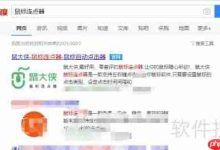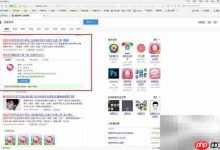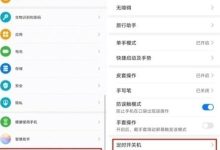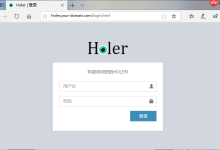更新后无法开机主因是引导损坏、内核问题、fstab错误、驱动冲突或依赖断裂。1. 检查UEFI启动项,用Live USB修复GRUB;2. GRUB中选旧内核启动,确认uname -r后移除新内核;3. 若报错无法挂载根分区,核对blkid与fstab中UUID并更新initramfs;4. 显卡驱动冲突时加nomodeset启动,卸载重装NVIDIA/AMD驱动;5. 更新中断则chroot后dpkg –configure -a修复包状态。

如果您在对Linux系统执行更新操作后遇到无法开机的问题,这通常是由于更新过程破坏了关键的引导配置、内核文件或系统依赖关系。以下是可能导致此故障的具体原因及对应的排查方向。
本文运行环境:Dell XPS 13,Ubuntu 24.04
一、引导加载程序损坏或配置丢失
系统更新有时会错误地修改或覆盖GRUB等引导加载程序的配置文件,导致系统在启动时无法找到正确的内核镜像进行加载。
1、检查BIOS/UEFI启动顺序,确认是否仍存在Linux系统的引导项。
2、使用Live USB启动进入救援模式,挂载原系统根分区和/boot分区。
3、通过chroot进入原系统环境,重新安装并配置GRUB:grub-install /dev/sdX 和 update-grub。
二、新内核存在兼容性问题或安装失败
更新过程中可能安装了一个与当前硬件不兼容的内核版本,或者内核镜像文件在写入时被中断导致损坏。
1、重启系统,在GRUB菜单中选择“Advanced options for Ubuntu”或其他类似选项。
2、从列出的旧内核版本中选择一个已知稳定的工作内核进行启动。
3、成功进入系统后,使用命令 uname -r 确认当前运行的内核版本,并移除有问题的新内核包。
三、文件系统配置文件出错
更新过程可能修改了/etc/fstab文件中的挂载信息,或initramfs未能正确包含必要的驱动模块,造成系统无法完成根文件系统的挂载。
1、观察开机报错信息,若出现“Cannot mount root device”或“Alert: /dev/disk/by-uuid/… does not exist”,则指向fstab或设备映射问题。
2、使用Live USB启动,挂载原系统根分区至/mnt,并查看/etc/fstab内容是否异常。
3、对比当前分区UUID与fstab中记录的UUID是否一致,可通过 blkid 命令获取实际值并修正fstab。
4、修复后更新initramfs:sudo update-initramfs -u。
四、显卡驱动冲突导致图形界面崩溃
系统更新常伴随新的内核和DKMS模块重建,若NVIDIA或AMD专有驱动未能正确适配新内核,可能导致启动后黑屏或卡死在登录界面之前。
1、尝试在GRUB菜单编辑启动参数,添加 nomodeset 以禁用初始化显示模式设置。
2、使用该参数临时启动后,卸载现有显卡驱动,例如执行 sudo apt purge nvidia-*。
3、重新安装与当前内核匹配的驱动版本,或使用发行版推荐的驱动管理工具进行切换。
五、软件包依赖关系断裂或更新中断
在更新过程中如果遭遇断电或网络中断,可能导致部分软件包处于半安装状态,破坏系统完整性。
1、使用Live USB启动并挂载原系统分区。
2、通过chroot进入原系统,检查包管理器状态:sudo dpkg –configure -a(Debian系)或 sudo dnf-complete-transaction(Fedora系)。
3、根据提示修复未完成的配置事务,并重新安装可能损坏的核心包。

 路由网
路由网